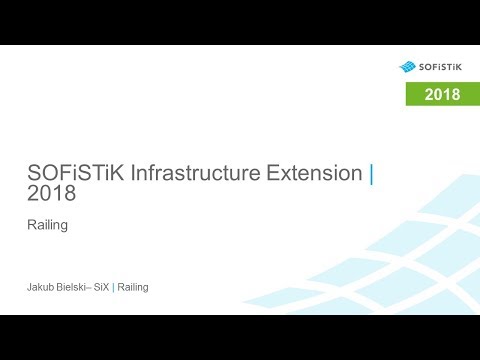Garde-corps¶
Créer¶
Créer un modèle 3D d’un garde-corps de pont le long du bord sélectionné. La géométrie du garde-corps est définie dans la famille Revit Profil Garde-corps.
Cliquer sur l’onglet SOFiSTiK Pont
 Section Créer
Section Créer 
 Menu déroulant (Garde-corps)
Menu déroulant (Garde-corps) 
 (Créer)
(Créer)La dialogue SOFiSTiK: Création de garde-corps s’affiche.
Dans l’onglet “Général”, définir un “Décalage” et des valeurs au paramètre “Indentation et un règle de disposition.
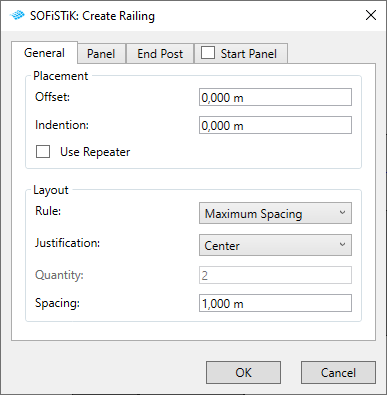
Dans les onglets “Panneau” et “Poteau de fin”, sélectionner une famille de garde-corps et définir les valeurs des paramètres. Confirmer avec OK.
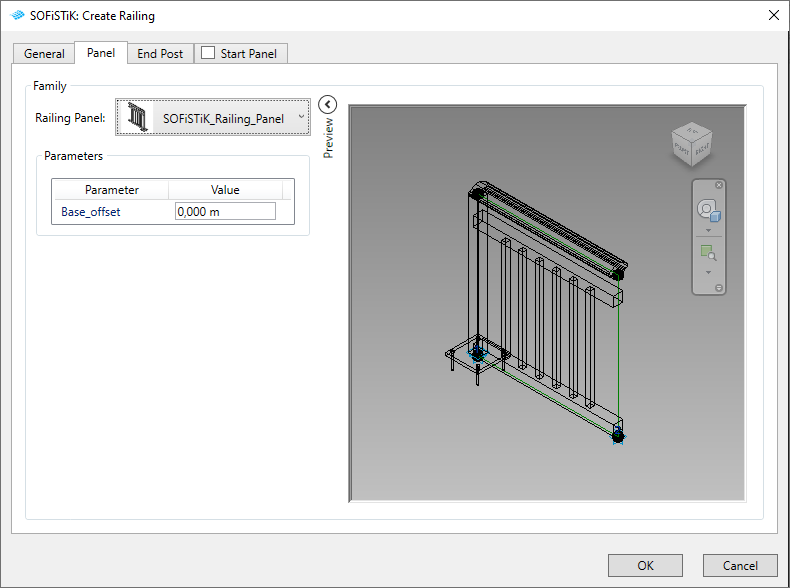
Si l’onglet “Panneau de départ” est activé, il est possible de remplacer le premier panneau du garde-corps par le type de famille de garde-corps sélectionné.
Sélectionner un bord ou cocher la case « Multiple » sur le bord gauche supérieur de la fenêtre, sélectionner les bords et cliquer sur Terminer.
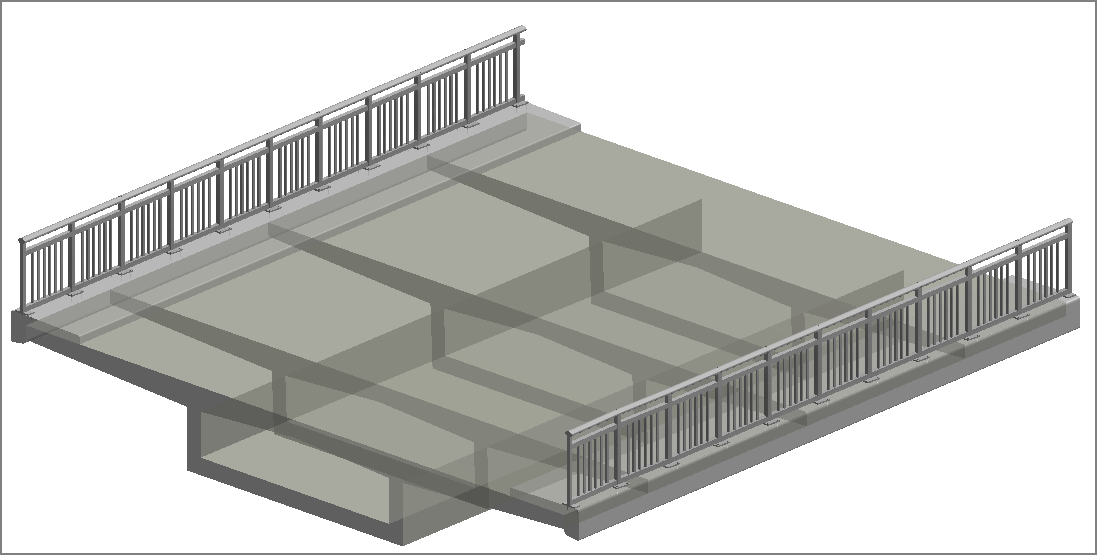
Astuce
La règle de distribution définit la distribution et le placement de segments d’objet le long du bord sélectionné. Il est possible d’ajuster l’espacement entre deux poteaux en définissant une valeur dans le paramètre Distance.
Astuce
Le paramètre Décalage définit la distance entre le bord sélectionné et l’axe du garde-corps. Le paramètre Indentation définit la distance entre le début/fin d’un bord et le premier/dernier poteau de garde-corps.
Astuce
Dans l’onglet “Poteau de fin”, il est possible de sélectionner le type de famille du panneau. Le panneau sélectionné sera placé à la fin du garde-corps.
Note
Lors de la sélection de multiples bords, il est important que tous les bords constituent une ligne continue.
Éditer¶
Éditer un modèle 3D d’un garde-corps de pont. La géométrie du garde-corps est définie dans la famille Revit Profil Garde-corps et les bords sélectionnés.
Cliquer sur l’onglet SOFiSTiK Pont
 Section Créer
Section Créer 
 Menu déroulant (Garde-corps)
Menu déroulant (Garde-corps) 
 (Éditer)
(Éditer)Sélectionnez un garde-corps de pont
La dialogue SOFiSTiK: Création de garde-corps s’affiche.
Choisissez des familles de garde-corps appropriés et d’autres paramètres et cliquez sur OK.
Sélectionner un bord ou cocher la case « Multiple » sur le bord gauche supérieur de la fenêtre, sélectionner les bords et cliquer sur Terminer.
Dupliquer¶
Dupliquer un modèle 3D d’un garde-corps de pont. La géométrie du garde-corps est définie dans les familles Garde-corps et les bords sélectionnés.
Cliquer sur l’onglet SOFiSTiK Pont
 Section Créer
Section Créer 
 Menu déroulant (Garde-corps)
Menu déroulant (Garde-corps) 
 (Éditer)
(Éditer)Sélectionnez un garde-corps de pont
La dialogue SOFiSTiK: Création de garde-corps s’affiche.
Choisissez des familles de garde-corps appropriés et d’autres paramètres et cliquez sur OK.
Sélectionner un bord ou cocher la case « Multiple » sur le bord gauche supérieur de la fenêtre, sélectionner les bords et cliquer sur Terminer.